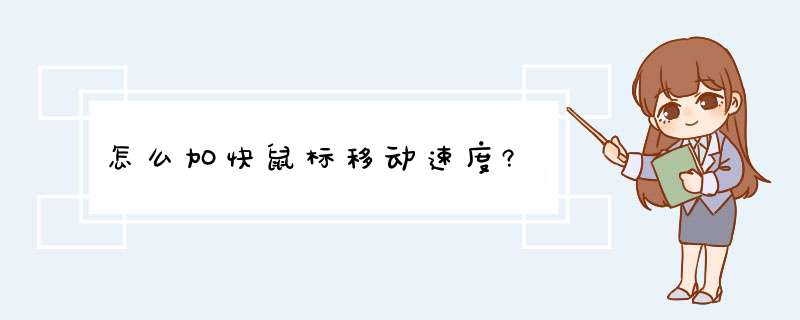
首先我们在点击左下角开始按钮打开开始菜单,然后点击设置;如下图所示。
进入设置以后,然后点击“设备”选项,如下图所示。
进入设备以后,接下来我们选择“鼠标”选项,如下图所示。
点击鼠标选项以后,然后在右侧点击“其他鼠标选项”,如下图所示;
在鼠标属性中,切换到“指针选项”,如下图所示。
切换到“指针选项”以后,然后对“指针移动速度”进行调节,并勾选“提高指针精确度”选项即可。
完成以上的步骤以后,最后一定要记得点击下方的“确定”
鼠标移动速度慢的调整方法如下:
1,点击“开始”,选择“控制面板”;
2,点击“鼠标”,调试鼠标速度后,确定即可。
鼠标反应慢怎么办?鼠标卡顿怎么解决呢?下面我来告诉大家该怎么办。
01首先,我们点击电脑桌面左下角的微软按钮,d出的界面,我们点击设置;
02d出的界面,我们点击设备;
03d出的界面,我们点击鼠标;
04d出的界面,我们点击其他鼠标选项;
05d出的界面,我们点击指针选项,然后我们先勾选上提高指针精准度,然后我们将选择指针移动速度的滑动按钮进行向右或者向左滑动调试,但觉得适合自己使用的时候,我们点击应用,之后我们点击确定,这样我们就解决这个问题了。
鼠标反应慢怎么办?鼠标卡顿怎么解决呢?下面我来告诉大家该怎么办。首先,我们点击电脑桌面左下角的微软按钮,d出的界面,我们点击设置;
d出的界面,我们点击设备;
d出的界面,我们点击鼠标;
d出的界面,我们点击其他鼠标选项;
d出的界面,我们点击指针选项,然后我们先勾选上提高指针精准度,然后我们将选择指针移动速度的滑动按钮进行向右或者向左滑动调试,但觉得适合自己使用的时候,我们点击应用,之后我们点击确定,这样我们就解决这个问题了。
鼠标速度的调节方法如下:
工具:联想Y480N
系统:win10系统
软件:设置10
1、首先,我们单击左下角的“开始”按钮打开“开始”菜单,然后单击“设置”。
2、进入设置后,单击“设备”选项,如下所示。
3、进入设备后,让我们选择鼠标选项,如下所示。
4、单击鼠标选项后,然后单击右侧的“其他鼠标选项”,如下所示。
5、在鼠标属性中,切换到“指针选项”,如下所示。
6、切换到“指针选项”后,调整“指针移动速度”并检查“添加指针精度”选项。
7、完成上述步骤后,记得点击“确定”。
1点击"开始",选择"控制面版"
2选择"硬件和声音"
3选择"鼠标"
4d出的窗口即为鼠标设置窗口
5双击速度是用来设置双击与单击区别的,双击速度设太快的话,你的双击会被识别成两次单击,相反,如果设置太慢,你的两次单击,又会被当成双击,设置的方法是,如果你平时双击有失效的情况,就设置慢一点,大家要找个适合的平衡
6"移动"是的是鼠标的移动速度,这个好理解,设置越快,鼠标移动越快,但是精度不好把握,所以大家也是找好适合自已的设置即可
7这一个选项是设置鼠标中键的,也就是滚轮,可以设置转动一下滚轮的效果
8这里是鼠标的图标,一般不用设置。
欢迎分享,转载请注明来源:内存溢出

 微信扫一扫
微信扫一扫
 支付宝扫一扫
支付宝扫一扫
评论列表(0条)